
- •Информационные технологии
- •Пояснительная записка
- •Примерный тематический план учебной дисциплины
- •Методические рекомендации по изучению разделов, тем программы
- •Введение
- •Раздел 1 Использование программы AutoCad в проектировании технических объектов
- •Раздел 2 Пользовательский интерфейс AutoCad
- •2.1 Рабочее окно программы AutoCad
- •2.2 Параметры и инструменты рабочей области
- •2.3 Работа с файлом рисунка
- •2.4 Средства обеспечения точности
- •Раздел 3 Основные средства выполнения изображений в пространстве
- •3.1 Выбор объектов и базовых точек
- •3.2 Системы координат. Координаты точки в пространстве AutoCad
- •3.3 Графические примитивы двухмерного моделирования
- •Раздел 4 Организация работы в AutoCad
- •4.1 Работа со слоями и блоками
- •4.2 Виды в 2м пространстве
- •Раздел 5 Двухмерное моделирование
- •5.1 Моделирование при помощи графических примитивов
- •5.2 Редактирование изображения
- •5.3 Нанесение штриховки
- •5.4 Текст на чертеже
- •5.5 Размеры и допуски на чертеже
- •5.6 Печать изображения
- •Раздел 6 Введение в трехмерное моделирование
- •6.1 Виды в 3м пространстве
- •6.2 Построение 3м объектов
- •6.3 Редактирование 3м объектов
- •Перечень рекомендуемой литературы
- •Методические указания и задания к контрольной работе
- •1. Теоретические вопросы
- •2. Практические задания
- •Исходные данные
- •Пример выполнения задания
- •Варианты
- •Перечень заданий для подготовки к обязательной контрольной работе.
- •Контрольная работа
- •Вариант № ____
2. Практические задания
Задание
Данное задание выполняется в соответствии с вариантом используя исходные данные (Таблица 2-4). По предложенной схеме здания выполнить:
чертеж плана 1- этажа здания в масштабе 1:100;
чертеж фасада 2-ух этажного здания в масштабе 1:100;
проставить размеры;
подписать чертежи;
выполнить рамку и основную надпись;
распечатать на листах А4 согласно приложениям 2.1-2.2
Исходные данные
Таблица 1 - Основные элементы здания
Название элемента |
Материал |
Примечание |
Наружные стены |
кирпичные |
Толщина стены – 640 мм, привязка1 -200/440 |
Внутренние стены |
кирпичные |
Толщина стены – 380 мм, привязка -190/190 |
Перегородки |
кирпичные |
Толщина стены – 120 мм |
Наружные лестницы |
железобетонные ступени по железобетонным косоурам |
Ширина проступи 300 мм, высота подступенка – 150 мм |
Внутренние лестницы |
деревянные |
Индивидуальный проект |
Оконные проемы с четвертями, оконные блоки с двойным остеклением. Ширина оконных и дверных проемов выбирается из таблицы 3, согласно предложенной схеме здания.
Таблица 2- Ширина проемов по типу окон и дверей
Обозначение |
Тип |
Ширина, мм |
Высота, мм |
ОК 1 |
окно двухстворчатое |
1510 |
1510 |
ОК 2 |
окно двухстворчатое |
1210 |
1510 |
ОК 3 |
окно двухстворчатое |
910 |
1510 |
ОК 4 |
окно трехстворчатое |
1810 |
1510 |
ОК 5 |
окно трехстворчатое |
2510 |
1510 |
Д 1 |
дверь однопольная |
910 |
2110 |
Д 2 |
дверь однопольная |
710 |
2110 |
Д 3 |
дверь двупольная |
1510 |
2110 |
Д 5 |
дверь входная однопольная |
1010 |
2110 |
В 1 |
ворота распашные двупольные |
3010 |
2110 |
Таблица 3 - Основные данные для построения фасада здания
Уровни |
Высотные отметки |
Уровень пола 1 этажа |
0,000 |
Высота этажа |
+3,000 |
Уровень земли |
Рассчитывается индивидуально |
Низ оконного проема 1 этажа |
+0,750 |
Верх оконного проема 1 этажа |
+2,260 |
Низ оконного проема 2 этажа |
+3,750 |
Верх оконного проема 2 этажа |
+5,260 |
Высота двери |
+2,110 |
Низ крыши |
+6,000 |
Пример выполнения задания
Схема здания:

Рисунок 1 - Схема здания
1. Создать слои, согласно рис. 2. Каждому слою присвоить имя, цвет, тип линии, вес линии.

Рисунок 2 - Создание слоев
Установить текущий слой «Оси». Вычертить продольную и поперечную оси (рис. 3). Использовать команду «Отрезок».

Рисунок 3 - Вычерчивание координатных осей
Копировать оси на указанные в схеме расстояния, с учетом масштаба 1:100 (рис. 4). Использовать команду «Подобие».

Рисунок 4 - Вычерчивание координационных осей
4. Установить текущий слой «Стены». Вычертить командой «Полилиния» (нулевой ширины) вспомогательный контур наружных стен по координационным осям без скругленных. (рис. 5).

Рисунок 5 - Построение вспомогательного контура
5. Построить скругленные участки контура наружных стен с использованием команды «Сопряжение» (рис. 6). радиус сопряжения замерить масштабной линейкой с предложенной схемы здания.

Рисунок 6 - Построение сопряжения
6. Задать толщину наружных стен с учетом привязки – 640 (440/200) мм, (смещение наружу – 440, во внутрь – 200; с учетом масштаба 1:100). Использовать команду «Подобие» (рис. 7, 8).

Рисунок 7 - Вычерчивание наружных стен

Рисунок 8 - Вычерчивание наружных стен
7. Вспомогательный контур наружных стен удалить (рис. 9).

Рисунок 9 - Вычерчивание наружных стен
8. Установить текущий слой «Стены». Вычертить командой «Мультилиния» внутренние стены согласно предложенной схеме. Параметры для мультилинии установить следующие: масштаб – 380 (с учетом масштаба 1:100 – 3.8), расположение центр (рис. 10).

Рисунок 10 - Вычерчивание внутренних стен
9. Установить текущий слой «Перегородки». Вычертить командой «Мультилиния» перегородки согласно предложенной схеме, не указанные расстояния замерить масштабной линейкой. Параметры для мультилинии установить следующие: масштаб – 120 (с учетом масштаба 1:100 – 1.2), расположение центр (рис. 11).

Рисунок 11 - Вычерчивание перегородок
10. Отредактировать пересечение стен и перегородок, пример приведен на рис. 12. Использовать команды: «Обрезать» для создания пересечений внутренних стен с наружными, «Редактирование мультилиний» для создания пересечений внутренних стен и перегородок.
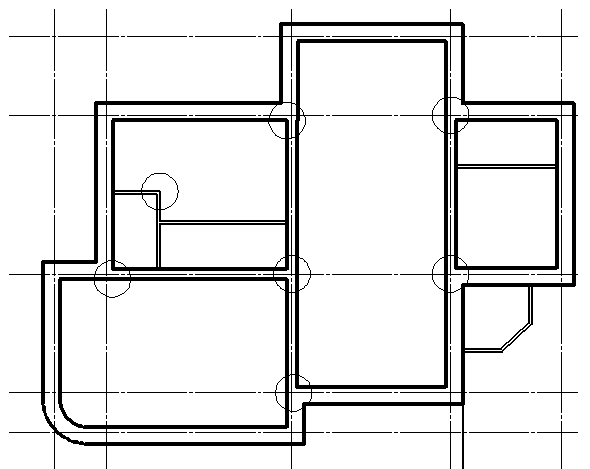
Рисунок 12 - Редактирование перегородок
11. Вычертить контур оконного проёма на свободном поле чертежа с использованием команды «Отрезок» в следующих слоях: боковые линии – слой «Стены», горизонтальные – «Проемы» (рис. 13 – пример вычерчивания ОК 1), размеры оконных проемов приведены в исходных данных.

Рисунок 13 - Контур оконного проема
12. Создать блок с изображением оконных проемов с именами ОК1, ОК2, т.д. соответственно и вставить в наружные стены с использованием команд «Создать блок», «Вставить блок», согласно предложенной схеме (рис. 14).
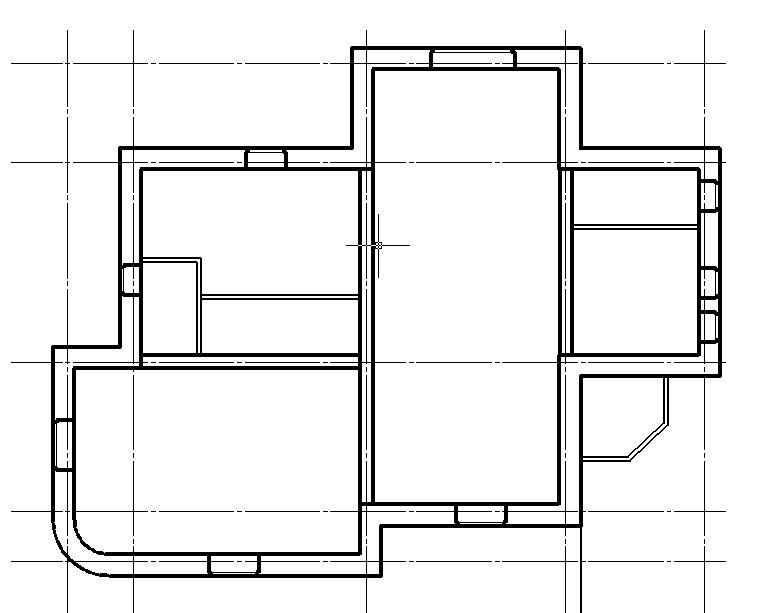
Рисунок 14 - Вставка оконных проемов
13. Отредактировать места вставки оконных проемов – обрезать участок стены, используя команду: «Разорвать» (рис. 15).
![]()
Рисунок 15 - Редактирование мест вставки оконных проемов
14. Вычертить контур дверного проема при помощи команды «Отрезок» в следующих слоях: боковые линии – слой «Стены» или «Перегородки» в зависимости от того где расположена дверь, створки – «Проемы»2 (рис. 16). Затем отредактировать места вставки дверных проемов с использованием команды «Обрезать» (рис. 17).

Рисунок 16 - Вычерчивание дверного проема

Рисунок 17 - Редактирование мест вставки дверного проема
15. Рассчитать лестничные марши3. Установить текущий слой «Разное». Вычертить лестничные марши с использованием команд: «Отрезок», «Дуга», «Подобие» (рис. 18).

Рисунок 18 - Вычерчивание внутренних и наружных лестниц
16. Установить текущий слой «Разное». Вычертить контуры сантехнического оборудования на свободном поле чертежа с использованием команды «Отрезок», «Дуга», «Окружность».(рис. 19).

Рисунок 19 - Сантехническое оборудование
17. Создать блок с изображением сантехнического оборудования использовав команду «Создать блок». Использовав команду «Вставка блока» расположить сантехническое оборудование согласно предложенной схеме (рис. 20).

Рисунок 20 - Вставка сантехнического оборудования
18. Сделать текущим слой «Размеры». Создать новый размерный стиль –команда «Размерный стиль» с использованием шрифта ISOCPEUR. Размеры проставить с использованием команд: «Линейный», «Продолжить», «Площадь».
19. Промаркировать оси. Использовать команды «Круг», «Текст», подписать план 1-этажа, образец выполнения плана здания приведен на рис. 21, окончательное оформление чертежа в приложении 2.1.
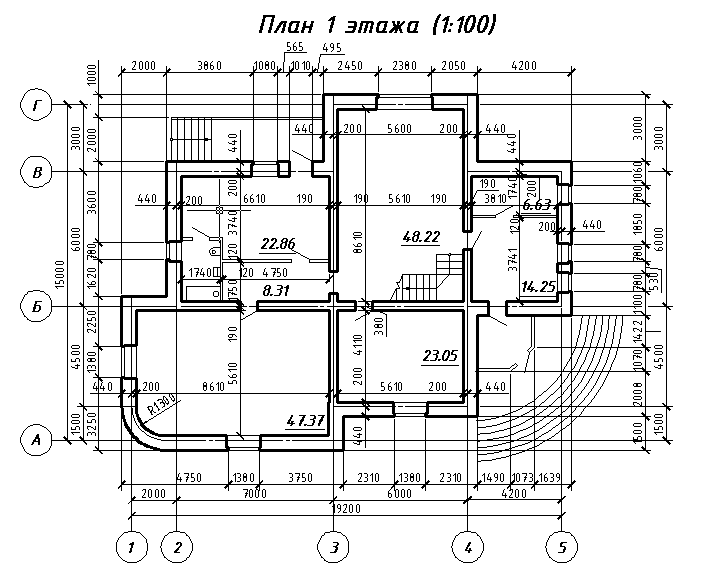
Рисунок 21 - Образец выполнения плана здания
20. Отключить слой размеры. Установить текущий слой «Вспомогательные линии». Наметить контур фасада по линиям проекционной связи с планом здания. Использовать команду «Луч» и объектную привязку (рис. 22).

Рисунок 22 - Построение вспомогательных линий
21. Наметить уровень земли, использовать команду «Отрезок». Затем с помощью команды «Подобие» наметить уровни: пола 1 и 2 этажа, оконных проемов, крыши по исходным данным (таблица 4), (рис. 23).

Рисунок 23 - Вычерчивание основных уровней
22. С помощью команд «Обрезать», «Удлинить» сформировать контур фасада здания (рис. 24). Затем поменять линии контура фасада слой «Вспомогательные лини» на соответствующие слои «Уровень земли» и «Стены».

Рисунок 24 - Формирование контура фасада
23. Вычертить контур оконного проёма с переплетами в слоях «Стены» и «Проемы». Использовать команды «Отрезок», «Копировать», «Смещение» (рис. 25).

Рисунок 25 - Вычерчивание контура оконного проема
24. На основании построенного контура оконного проема создать блок и вставить на фасад, используя команды «Создать блок», «Вставить блок», «Копировать» (рис.26).

Рисунок 26 - Вычерчивание фасада здания
25. Вычертить крышу, крылечко, дверные проемы и другие архитектурные элементы здания. Использовать команды «Отрезок». Установить текущий слой штриховка и выполнить штриховку или градиентную заливку цоколя, крыши и т.д. Использовать команды «Штриховка». (рис. 27).

Рисунок 27 - Вычерчивание фасада здания
26. Вычертить высотную отметку по размерам в соответствии с рис.28,
используя команду «Отрезок» в слоях стены и проемы.
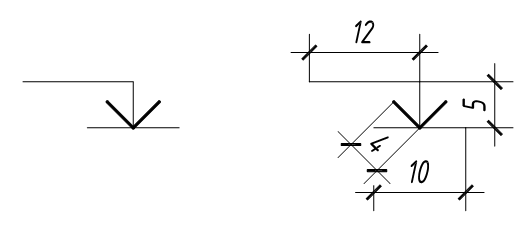
Рисунок 28 - Построение высотной отметки
27. Задать контролируемый атрибут и создать блок «Высотная отметка». Использовать команды «Задание атрибута», «Создать блок».
28. Проставить высотные отметки на фасаде и отредактировать атрибуты.
29. Промаркировать крайние координационные оси и подписать фасад. Использовать команды «Круг», «Текст».
5 Образец выполнения фасада здания приведен на рис. 29, окончательное оформление чертежа в приложении 2.2.

Рисунок 29 - Образец выполнения здания
